Необхідно, щоб була підключена додаткова послуга «Volia TV». Вона може бути включена в ваш основний пакет.
Ви можете перевірити наявність додаткової послуги перейшовши до розділа "Мої послуги"Встановити додаток на ваш пристрій ви можете по інструкції нижче:
- Запустіть Play Market
- У полі для пошуку введіть «Volia TV» і виконайте пошук.
- У результатах пошуку виберіть і відкрийте «Volia TV» і натисніть «Встановити»
- Чекайте повної установки після дозволу на встановлення.
- Запустіть додаток.
- Запустіть Play Market
- У полі для пошуку введіть «Volia TV для Android TV» і виконайте пошук.
- У результатах пошуку виберіть і відкрийте «Volia TV для Android TV» і натисніть «Встановити»
- Чекайте повної установки після дозволу на встановлення.
- Запустіть додаток.
- На пристрої зайдіть в додаток App Store
- У полі для пошуку введіть «Volia TV» і виконайте пошук.
- Натисніть кнопку з надписом «Get», а потім «Install» (Встановити).
- У вікні авторизації що з'явилось, введіть свій Apple ID і пароль.
- Після авторизації почнеться процес завантаження додатку з сервера Apple. По завершенню завантаження встановлення буде виконано автоматично.
- Запустіть додаток.
- Переконайтеся, що телевізор підключено до Інтернету
- Зайдіть в меню Smart TV
- Виберіть пункт «Samsung Apps»
- Увійдіть в обліковий запис Samsung або зареєструйте новий (підтвердження реєстрації через email)
- У каталозі додатків «Samsung Apps» в пошуку введіть назву Volia TV
- В результаті пошуку виберіть і відкрийте «Volia TV» і натисніть «Завантажити»
- Чекайте повної установки
- Відкрийте програму
- «Volia TV» доступне на Smart телевізорах Hisense з ОС VIDAA з 2020 року
- Додаток присутній на стартовій сторінці інтерфейсу телевізора.
- Якщо додаток було видалено - його можна знайти і встановити в розділі My Apps >> App Store.
- Запустіть LG Content Store.
- Знайдіть додаток Volia TV і встановіть його.
Оновити додаток ви можете по інструкції нижче:
- Відкрити додаток "Play market"
- Клікнути на кнопку "Пошук"
- Ввести в поле для пошуку "Воля ТВ"/"Volia TV"/"Воля tv"
- Перше із списку додатків оберіть "Volia TV"
- На сторінці додатку клікніть на кнопку "Оновити"
- Готово ваш додаток оновлено
- Відкрити додаток "Play market"
- Клікнути на кнопку "Пошук"
- Ввести в поле для пошуку "Воля ТВ"/"Volia TV"/"Воля tv"
- Перше із списку додатків оберіть "Volia TV"
- На сторінці додатку клікніть на кнопку "Оновити"
- Готово ваш додаток оновлено
- Відкрити додаток "App store"
- Клікнути на кнопку "Пошук"
- Ввести в поле для пошуку "Воля ТВ"/"Volia TV"/"Воля tv"
- Перше із списку додатків оберіть "Volia TV"
- На сторінці додатку клікніть на кнопку "Викачати" (Хмарка зі стрілочкою вниз)
- Готово ваш додаток оновлено
- Натисніть кнопку Home (Додому), щоб відкрити меню головного екрана телевізора.
- На головному екрані телевізора Samsung знайдіть і виберіть ПРОГРАМИ (APPS). Тут ви знайдете всі програми, встановлені на телевізорі.
- Виберіть один із додатків, якій потрібно оновити, і натисніть його довгим зажаттям. Коли відкриється вікно з інформацією про програму, з’явиться кнопка «Оновити» (Update), якщо є доступне оновлення. Виберіть цю опцію, і оновлення завантажиться та встановиться самостійно.
- Натисніть кнопку Home (Додому), щоб відкрити меню головного екрана телевізора.
- На головному екрані перейдіть до та виберіть ПРОГРАМИ.
- Перейдіть до значка «Налаштування» (Settings) у верхньому правому куті та виберіть його.
- Утримуйте курсор на Auto update (Автоматичне оновлення), потім натисніть OK, щоб увімкнути або вимкнути функцію.
Як налаштувати автоматичне оновлення Samsung Smart TV:
- Оновлення додатку на Smart TV Hisense не пов’язане з користувачем. Якщо додаток отримує оновлення, воно автоматично встановлюється на вашому пристрої. Спробуйте видалити та повторно встановити додаток, якщо виникла проблема при автооновлюванні.
- Увімкніть Smart TV і натисніть кнопку Home (Додому) на пульті.
- Оберіть додаток LG Content Store.
- Натисніть APPS (Додатки). Потім натисніть My Apps (Мої додатки).
- Мають з’явитися встановлені додатки на вашому телевізорі.
- Клацніть кожен із них і натисніть Update (Оновити), якщо доступно. Або клацніть All (Усі), щоб переглянути всі свої програми, і клацніть Update All (Оновити всі).
- Увімкніть Smart TV і натисніть кнопку Home (Додому) на пульті.
- Знайдіть пункт Settings (Налаштування), далі оберіть All Settings (Усі налаштування).
- У списку оберіть пункт General (Загальні) та About This TV (Про цей телевізор).
- У спадному меню виберіть Allow Automatic Updates (Дозволити автоматичне оновлення).
Як налаштувати автоматичне оновлення LG Smart TV:
Авторизація
Для авторизації потрібно:
- Клікнути на іконку «Профіль» (
 ) головного меню або почати дивитись контент, що недоступний для неавторизованого користувача.
) головного меню або почати дивитись контент, що недоступний для неавторизованого користувача. - Обрати пункт в Профілі або нотифікації «Увійти»
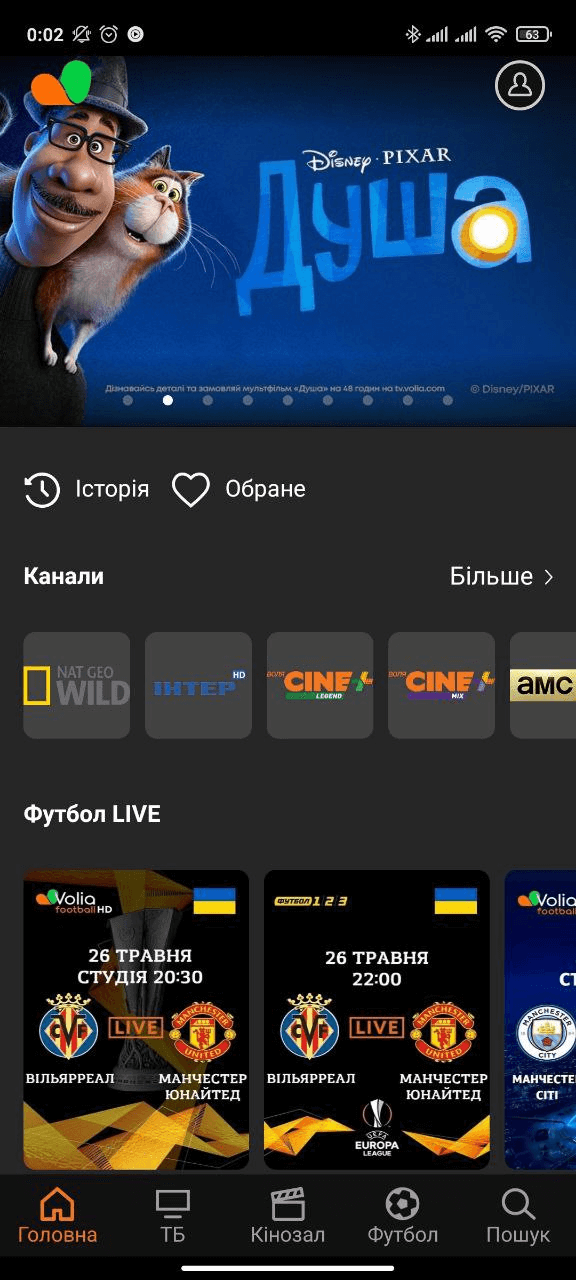
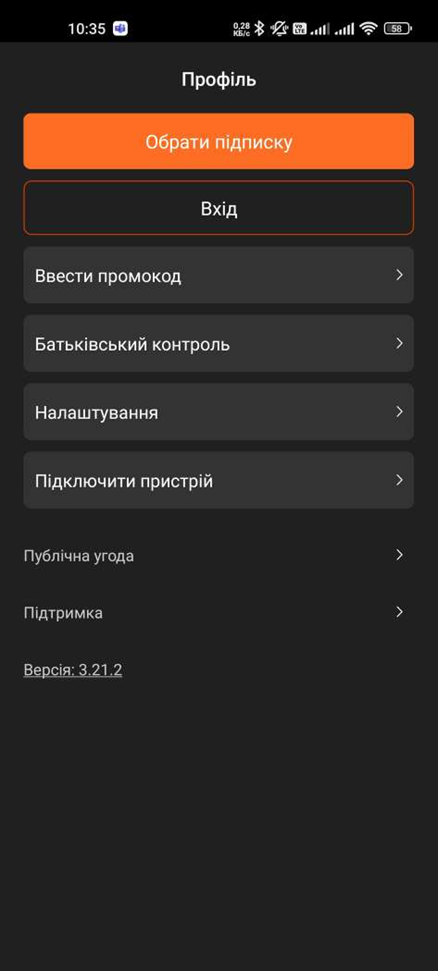
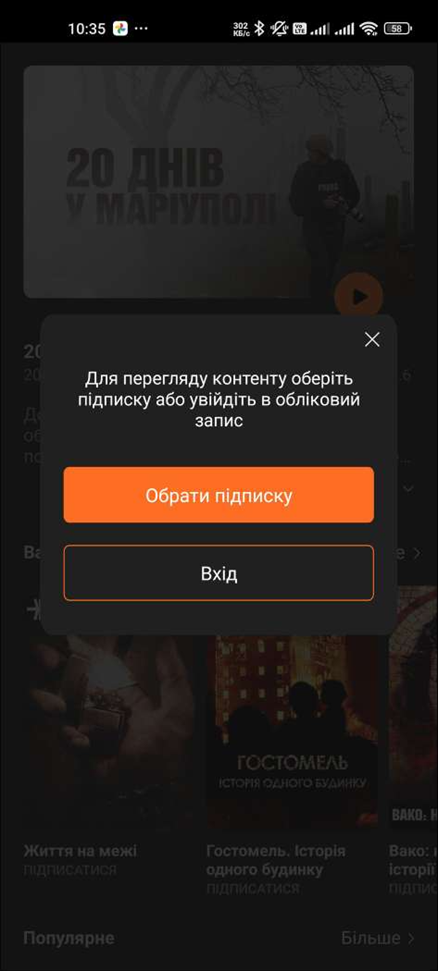
- Якщо користувач вже є абонентом послуги Volia TV, то на сторінці авторизації в нього буде вибір авторизації:
- За телефоном, номером договору чи e-mail
- За обліковим записом Google*
- За обліковим записом Facebook*
- За обліковим записом Apple ID (для IOS)*
*авторизація доступна за умови, якщо договір Volia TV зареєстровано через відповідний обліковий запис Google/ Facebook, або обліковий запис був прив’язаний до існуючого договору Volia TV в Профілі.
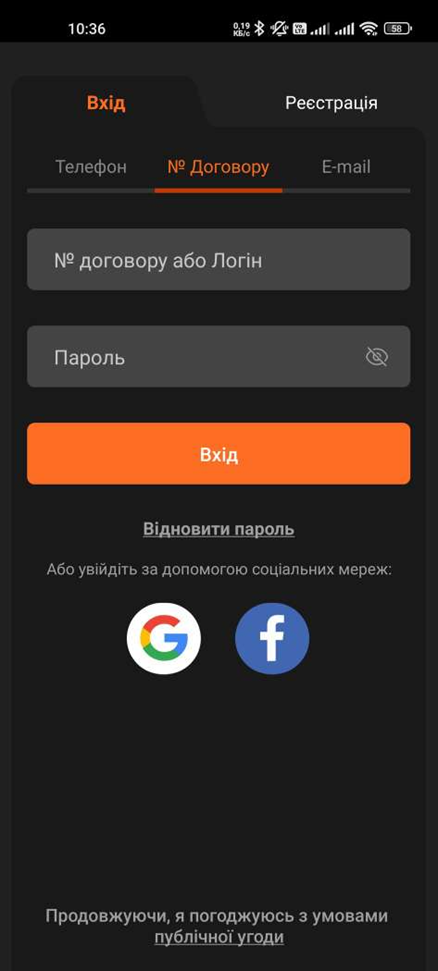

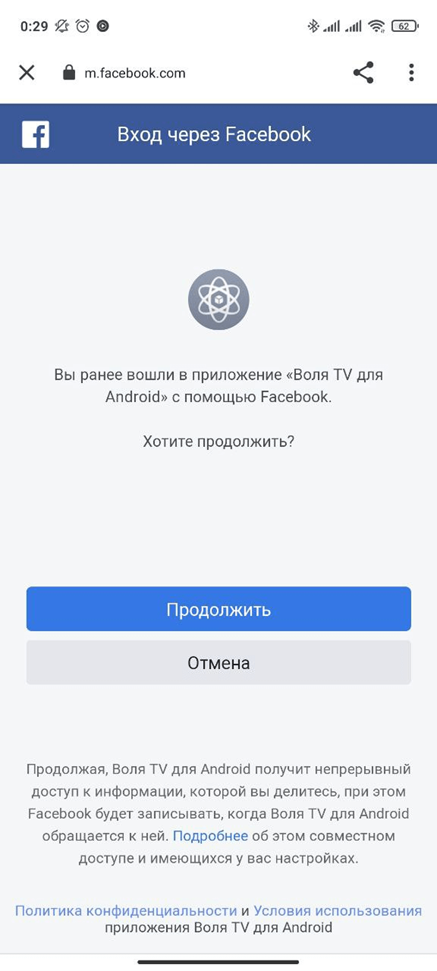
- Для авторизації через номер телефону необхідно ввести номер телефону який використовувався при реєстрації договору в форматі +38(0**)******* та пароль, який був автоматично надісланий при реєстрації або був створений користувачем при реєстрації.
- Для авторизації через номер договору необхідно ввести дані з смс повідомлення (номер договору та пароль), що було надіслано при реєстрації.
- Для авторизації через e-mail необхідно ввести електронну адресу та пароль, який був надісланий при реєстрації. Авторизація за e-mail буде можлива тільки якщо e-mail вказувався при реєстрації.
- Після вводу даних і перевірки на коректність – обрати «Увійти».
Якщо пароль було введено невірно, з’явиться відповідне повідомлення і буде можливість відновити пароль. А також при введені неіснуючого або недійсного договору при авторизації, виникнуть відповідні помилки:
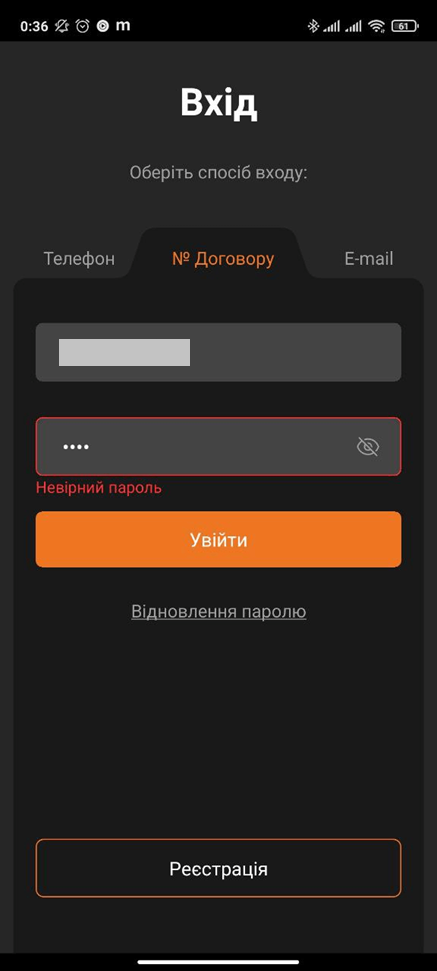
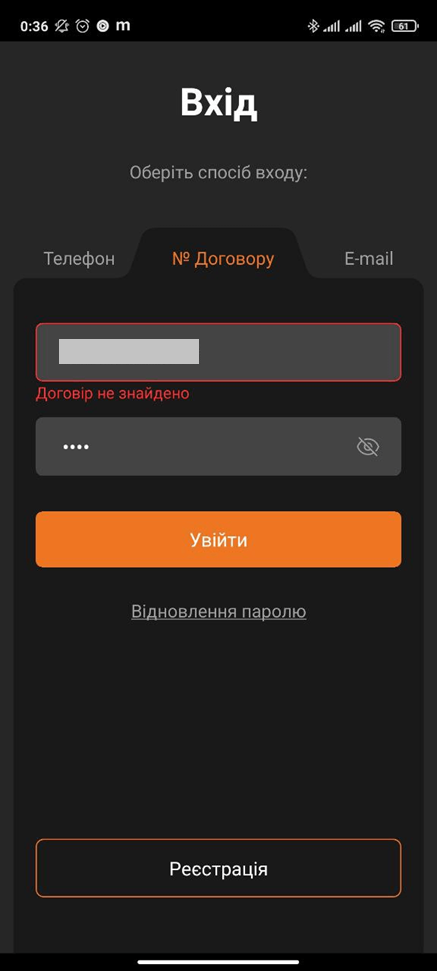
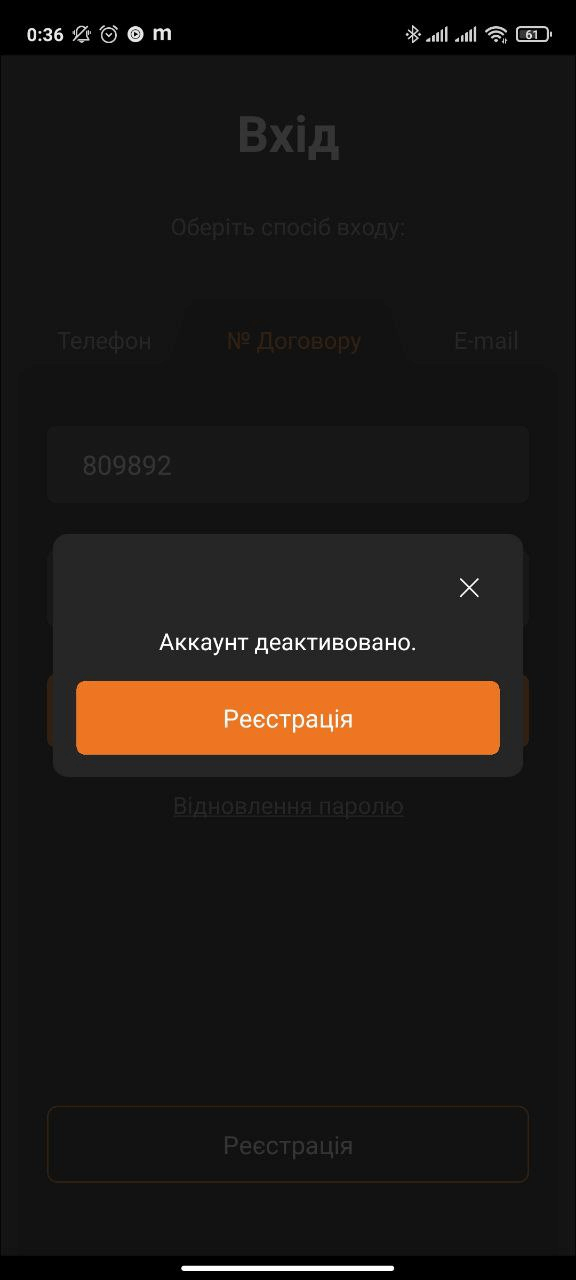
Реєстрація
У випадку відсутності даних для авторизації, необхідно зареєструватись, це можливо зробити:
- з вікна авторизації через телефон, номер договору чи e-mail, обравши пункт «Реєстрація»;
- при виборі входу через Google, Facebook чи Apple ID буде запропоновано зареєструвати договір по кнопці «Реєстрація» (якщо за обліковим записом не було реєстрації раніше);
- при авторизації за недійсним договором з’явиться відповідне повідомлення з пропозицією зареєструвати новий договір;
- при спробі переглянути недоступний контент неавторизованим користувачем.
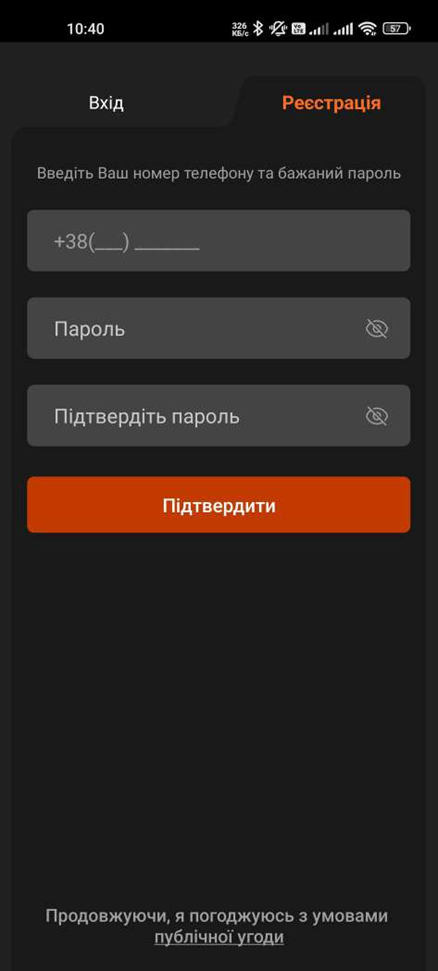
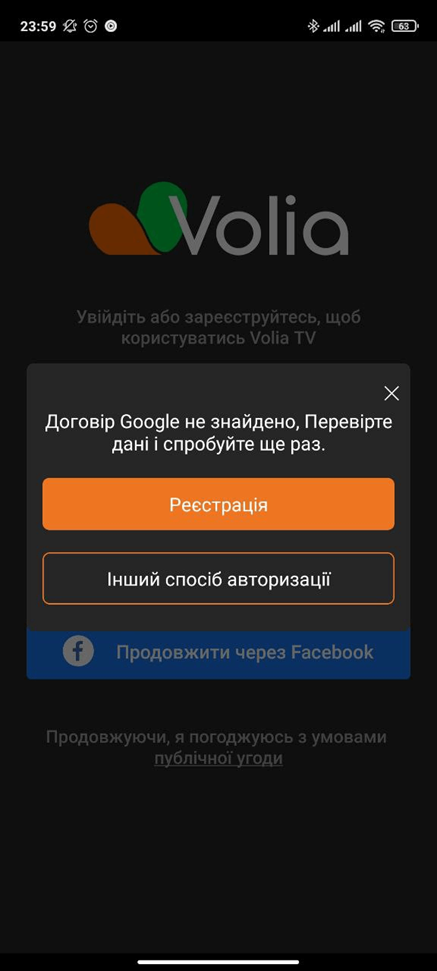
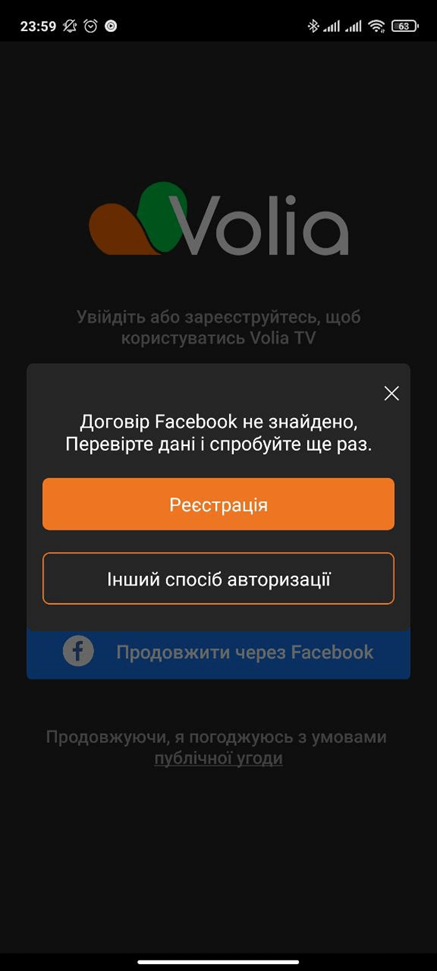
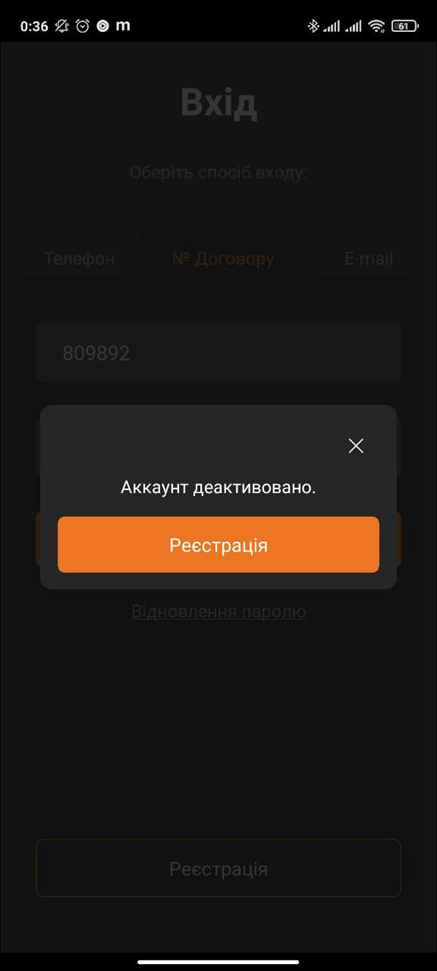
- При реєстрації необхідно ввести номер телефону на який буде зареєстровано новий договір. Для перевірки на цей номер буде надіслано СМС повідомлення з кодом підтвердження. Після входу користувачу буде запропоновано обрати підписку та виконати оплату для можливості отримання доступу до контенту.
- При реєстрації через соц. мережі абонент автоматично авторизується в додатку, паралельно надходять дані авторизації на електронну адресу, яка закріплена за обліковим записом соц. мережі.
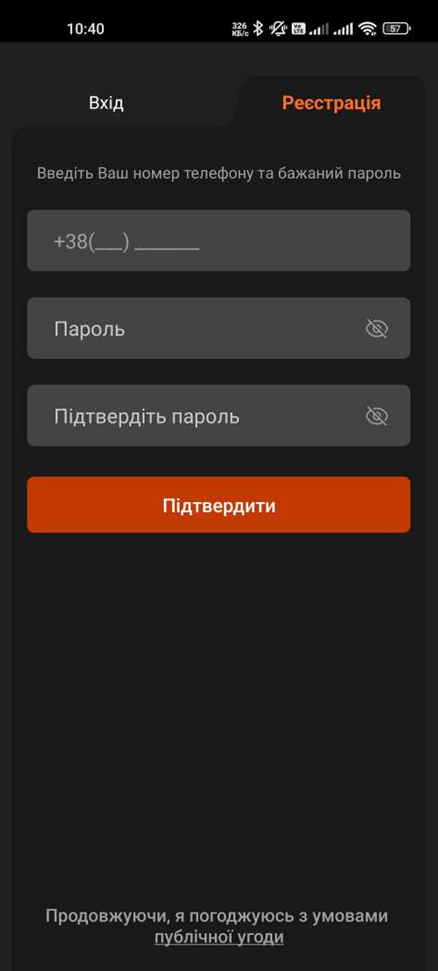
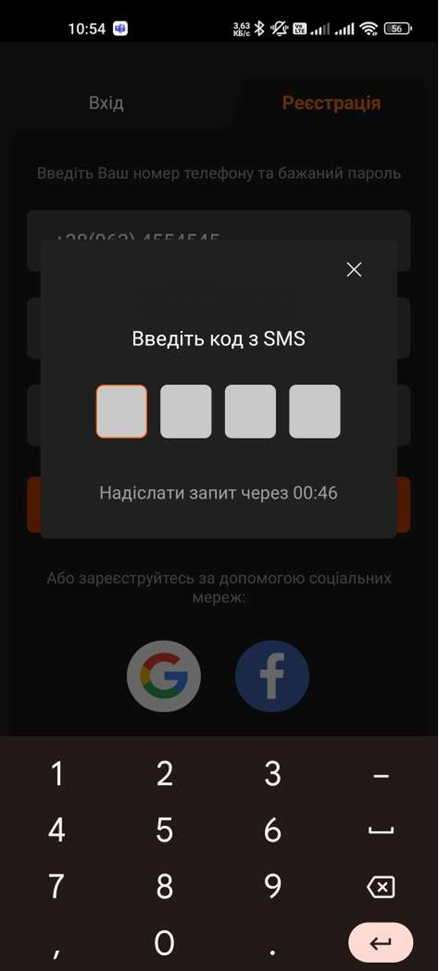
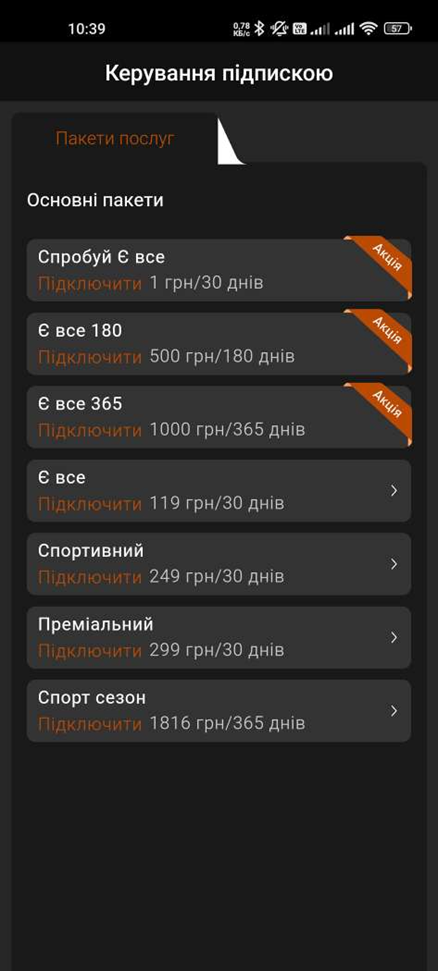
Якщо СМС з перевірочним кодом не надійшла відразу, є можливість відправити смс повторно, обравши кнопку «Відправити повторно».
При некоректному заповнені поля з номером телефону після натискання на кнопку «Підтвердити» з’явиться повідомлення «невірний формат вводу».
Якщо ввести номер телефону, по якому вже є зареєстрований договір – виникне помилка: «Договір вже зареєстрований».
Після реєстрації абоненту необхідно буде обрати план підписки в Профілі в розділі «Управління підпискою», якщо на момент реєстрації не було підключено пакет автоматично.
Яка версія ОС необхідна для підтримки Volia TV?
Додаток Volia TV для Smart-телевізорів Samsung з ОС Tizen доступно тільки для локалізованих в українському регіоні телевізорах (ви можете розпізнати офіційні моделі з літерами ** UA в коді моделі і за українськими літерами на стікері на задній панелі телевізора)

